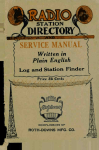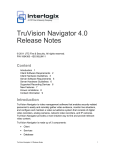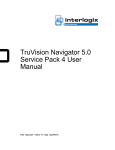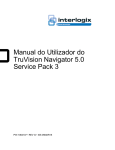Download Manual do Utilizador do Sistema TruVision SVR
Transcript
Manual do Utilizador do
Sistema TruVision SVR
P/N 1072701A-EN • REV 1.0 • ISS 15OCT13
Direitos de autor
Marcas comerciais e
patentes
Certificação
Informações de
contacto
© 2013UTC Fire & Security Americas Corporation, Inc.
A Interlogix é parte da UTC Climate Controls & Security, uma
unidade da United Technologies Corporation. Todos os direitos
reservados.
O nome e o logótipo TruVision são marcas comerciais da United
Technologies.
Outros nomes comerciais utilizados neste documento podem ser
marcas comerciais ou marcas comerciais registadas dos fabricantes
ou vendedores dos respectivos produtos.
N4131
Para informações de contacto, consulte www.utcfireandsecurity.com
or www.utcfssecurityproducts.eu
Índice
Capítulo 1
Descrição geral do TruVision SVR 3
Descrição Geral do Manual do Utilizador do TruVision SVR 3
Descrição geral do TruVision SVR 3
Reserva de espaço de armazenamento 4
Pré-requisitos de vídeo digital 5
Sincronização da hora 5
Software antivírus 5
Actualizações do Windows 5
Purga de ficheiros de armazenamento 5
Capítulo 2
Configurações de rede do TruVision SVR 7
Configuração da rede 7
Firewall Windows 7
Modelo de autenticação do Windows 8
Permissões locais vs remotas 9
Configuração de DCOM 9
Capítulo 3
Instalação do TruVision SVR 11
Software Video Recorder (SVR) TruVision 11
Firmware do TruVision SVR 11
Adicionar o TruVision SVR ao TruVision Navigator 14
Licenças 15
Actualizações automáticas do TruVision SVR 17
Controlo PTZ 19
Ligações PTZ 19
Configuração do dispositivo PTZ 19
Capítulo 4
Capacidades do TruVision SVR 21
Suporte do TruVision Navigator 21
Menu de configurações e capacidades 21
Diagnóstico de saúde 21
Configuração de câmaras 22
Configuração da gravação 23
Notificações 24
Armazenamento de rede 24
Capítulo 5
Câmaras 25
Funcionalidades de câmaras suportadas 25
Áudio 25
Tipos de origem de áudio 25
Volume de áudio 25
Compensação de retro-iluminação 25
Brilho 26
Detecção de movimentos da câmara 26
Capacidade de alteração da password 26
Manual do Utilizador do Sistema TruVision SVR
1
Contraste 26
Exposição 26
Firmware 26
Taxa de frames 26
Gama 26
H.264 26
Tom 26
Entradas IO 27
Saídas IO 27
MPEG4 27
Várias entradas de vídeo 27
Nome 27
PTZ 27
Qualidade 27
Câmara a gravar 27
Resoluções 27
Rotação 28
Saturação 28
Nitidez 28
Suporte de autenticação Digest 28
Áud dois sent 28
Normas de vídeo 28
Equilíbrio dos brancos 28
Adicionar câmaras ao SVR 28
Capítulo 6
Lista de verificação de instalação segura do TruVision
SVR 31
Limitar o acesso ao grupo de utilizadores 31
Analisar as definições de segurança DCOM de todas as
máquinas 31
Capítulo 7
Localização e gestão de dispositivos 33
Localização de dispositivos 33
Gestão de dispositivos 33
Lista de dispositivos 34
Atribuição de endereço IP 34
Ping 34
Reinicializar 35
Abrir a página Web de um dispositivo 35
Verificação das credenciais predefinidas de um
dispositivo 35
Matriz das funções da ferramenta de localização por modelo de
câmara 35
Capítulo 8
Ferramenta de recuperação 37
Recuperar ficheiros de vídeo 37
Índice remissivo 39
2
Manual do Utilizador do Sistema TruVision SVR
Capítulo 1
Descrição geral do
TruVision SVR
Descrição Geral do Manual do Utilizador do
TruVision SVR
O Manual do Utilizador do gravador de vídeo baseado em software (SVR)
TruVision descreve as capacidades gerais e as especificações técnicas do
sistema TruVision SVR. Este documento descreve também os requisitos de
configuração associados para o software TruVision Navigator.
Descrição geral do TruVision SVR
O TruVision SVR é a plataforma de gravação baseada em software para a
família de produtos TruVision, oferecendo a flexibilidade do suporte de
servidores para produtos COTS (prontos para utilização) para as necessidades
de gravação de vídeo escalonável.
O TruVision Navigator é a interface utilizada para ver e gerir os dados gravados
no sistema TruVision SVR. É necessário o TruVision Navigator v5.0 ou uma
versão posterior para gerir o TruVision SVR. Os dados podem ser acedidos e
visualizados através de uma rede de área local (LAN) ou da Internet. Através da
visualização remota e da gestão de câmaras de terceiros, o TruVision SVR
aumenta a flexibilidade dos sistemas de segurança empresariais.
O TruVision SVR, utilizando a tecnologia de câmaras IP endereçáveis, permite
aos operadores acederem e programarem as suas câmaras de qualquer parte
do mundo. Estas câmaras de vídeo digital de rede foram concebidas
especificamente para aplicações de monitorização e gestão remota, como por
exemplo segurança e vigilância electrónica.
Os endereços IP de todas as câmaras IP têm de ser configurados de acordo
com os respectivos manuais do utilizador. Os endereços IP podem também ser
introduzidos ao configurar a câmara no software de gestão TruVision Navigator.
Manual do Utilizador do Sistema TruVision SVR
3
Capítulo 1: Descrição geral do TruVision SVR
Quando o SVR estiver instalado num sistema, e este estiver em produção,
recomenda-se que a segurança nestes servidores seja bloqueada pelo
administrador do sistema, para que só os utilizadores com contas de domínios
Windows válidas tenham acesso às imagens de vídeo. Com a introdução de
aplicações baseadas em browsers, a capacidade para aceder a servidores de
vídeo é facilitada utilizando a autenticação de domínio Microsoft. É altamente
recomendável recusar o acesso a estes servidores para garantir uma
instalação segura.
Figura 1: Configuração do TruVision SVR
1. Base de dados
4. Rede empresarial
2. Servidor TruNav
5. Câmara IP
3. Client(es) TruNav
Reserva de espaço de armazenamento
O conteúdo do TruVision SVR é armazenado em pistas separadas que contêm
informações sobre o índice remissivo, estado do vídeo e eventos.
O TruVision SVR reserva sempre uma determinada quantidade de espaço no
disco para manter a conformidade com as directrizes das unidades da Microsoft.
Dez porcento do espaço geral em disco é reservado para os requisitos das
unidades, sendo mais dez porcento reservado para armazenamento de eventos.
No total, vinte porcento do espaço no disco rígido já está em utilização e não
pode ser utilizado livremente.
4
Manual do Utilizador do Sistema TruVision SVR
Capítulo 1: Descrição geral do TruVision SVR
Uma vez que o conteúdo do TruVision SVR é armazenado em ficheiros separados,
basta que um desses ficheiros seja eliminado ou corrompido para que o vídeo fique
inacessível. Por exemplo, se a pista do índice remissivo já não existir, poderá não
ser possível utilizar o rastreamento de vídeo. É aconselhável certificar-se de que os
seus dados estão protegidos contra falhas de hardware e de rede.
Se o vídeo estiver inacessível, contacte o grupo de assistência técnica da
Interlogix para obter ajudar com a recuperação de dados.
Pré-requisitos de vídeo digital
Sincronização da hora
Para que o sistema de vídeo digital funcione correctamente a hora tem de estar
sincronizada em todos os computadores. Estão disponíveis ferramentas de
terceiros para sincronizar as horas em várias zonas horárias. Se não estiver
disponível nenhuma origem de NTP, o servidor do TruVision Navigator pode ser
utilizado como servidor NTP.
Software antivírus
Se for necessário um software deste tipo (por exemplo, devido à política
empresarial), terá de observar as seguintes directrizes:
•
Para protecção em tempo real, terá de excluir todos os ficheiros com as
extensões .SPFS, .INFO, .LVI, .LEI e .LNR.
•
Para protecção em tempo real e verificação de vírus, terá de excluir as
unidades de dados.
Actualizações do Windows
Ao executar actualizações do Windows, tenha em atenção que estas requerem o
encerramento total do computador. Certifique-se de que as actualizações estão
programadas para ser executadas quando não for necessário efectuar
gravações ou quando os sistemas de cópia de segurança ou de superação de
falhas estiverem correctamente configurados e em execução.
Purga de ficheiros de armazenamento
Se o sistema esgotar o espaço no disco rígido enquanto as câmaras do sistema
estiverem configuradas para capacidade de armazenamento, os ficheiros de
vídeo mais antigos serão eliminados, independentemente da câmara onde se
encontram. Além dos ficheiros de vídeo, o conteúdo do TruVision SVR é
Manual do Utilizador do Sistema TruVision SVR
5
Capítulo 1: Descrição geral do TruVision SVR
armazenado em pistas separadas que contêm informações sobre o índice
remissivo, estado do vídeo e eventos.
Se tal não for tido em conta, poderão ocorrer problemas. Por exemplo,
consideremos um caso em que a política de retenção está definida como cinco
dias para todos os canais, com excepção de um canal que está configurado com
uma política de retenção de 30 dias. A lógica de recuperação irá recuperar
ficheiros para o canal com um período de retenção de 30 dias que tenham entre
6 e 30 dias, antes de recuperar ficheiros de qualquer outro canal. Tal afectaria
significativamente a quantidade de vídeo que seria armazenada para o canal
com um período de retenção de 30 dias.
6
Manual do Utilizador do Sistema TruVision SVR
Capítulo 2
Configurações de rede do
TruVision SVR
É muito importante que todos os computadores na rede do TruVision SVR se
encontrem no mesmo domínio ou num domínio fiável. Se não estiverem, o
TruVision SVR não funcionará correctamente.
Configuração da rede
A seguinte informação sobre a firewall e as permissões tem de ser configurada
correctamente para que o TruVision SVR funcione correctamente.
Firewall Windows
Por predefinição, a firewall Windows está activada. O administrador do sistema
terá de determinar se são utilizados serviços de firewall no seu sistema. Se a
firewall estiver activada, impedirá o funcionamento correcto do software do
sistema de gestão de segurança até determinados elementos serem
adicionados à lista de excepções, que define os componentes e portas que não
devem ser bloqueados pela firewall. Se a firewall for activada durante a
instalação do software do sistema de gestão de segurança, a lista de excepções
será automaticamente preenchida.
IMPORTANTE: uma vez que determinados elementos são adicionados à lista de
excepções, é obrigatório que a caixa de selecção de Não permitir excepções
no separador Geral da caixa de diálogo da firewall Windows não esteja
seleccionada.
Definições da firewall Windows
Lista de excepções:
•
Serviços do TruVision SVR:
•
LnrCapSvcu
•
LnrRetrSvcu
Manual do Utilizador do Sistema TruVision SVR
7
Capítulo 2: Configurações de rede do TruVision SVR
•
LnrRTPServer
•
LpsSearchSvc
•
Porta RPC (TCP/IP 135)
•
Porta RTP (TCP/IP 554)
•
Porta UDP (5000)
Definições ICMP:
•
Permitir pedidos de eco a entrar
Modelo de autenticação do Windows
O processo utilizado pelo Windows para verificar a identidade de um cliente
denomina-se autenticação. Para configurar correctamente um sistema, ou
detectar e resolver problemas numa instalação existente, o primeiro passo é
determinar a identidade do cliente que está a tentar estabelecer ligação ao
servidor.
Seguem-se algumas directrizes gerais:
•
Os processos interactivos são sempre executados com a identidade do
utilizador que os lançou, ou podem ser lançados com credenciais de um
utilizador diferente através do comando “runas”.
•
Os serviços são normalmente executados sob a conta SYSTEM (ou outra
conta especificada através dos Serviços Windows).
Quando um cliente estabelece ligação a um servidor remoto, a identidade do
cliente é enviada para essa máquina, e esse sistema efectua a autenticação do
cliente. Este processo pode ter diversos resultados, consoante a conta de
utilizador que é utilizada pelo cliente:
•
Se ambas as máquinas se encontrarem num domínio e se for utilizado o
utilizador do domínio, então o servidor utilizará o controlador do domínio para
autenticar a ligação do cliente a entrar.
•
Se o cliente tiver utilizado a conta da máquina local e se a mesma conta local
com a mesma password existir no servidor, então será utilizada essa conta.
Nota: se a mesma conta local existir no servidor, mas com uma password
diferente, a tentativa de ligação do cliente devolverá imediatamente falha.
Não adoptará por predefinição o método descrito a seguir.
•
Se o cliente tiver utilizado a conta da máquina local e se uma conta com esse
nome não for conhecida pelo servidor, uma ligação a entrar será atribuída ao
utilizador ANÓNIMO na máquina remota.
Nota: existe uma política de segurança que permite que os utilizadores
ANÓNIMO façam parte do grupo TODOS, mas, por predefinição, o grupo
TODOS inclui apenas utilizadores cuja identidade tiver sido estabelecida de
alguma forma (ou seja, não anónima).
8
Manual do Utilizador do Sistema TruVision SVR
Capítulo 2: Configurações de rede do TruVision SVR
Permissões locais vs remotas
O modelo de segurança estendido do Windows, introduzido no SP2 do Windows
XP e no SP1 do Servidor Windows 2003, dividiu as permissões listadas na
secção anterior em duas partes separadas: local e remota. Isto proporciona aos
administradores do sistema um maior controlo granular sobre a segurança dos
objectos.
À medida que a ligação cliente-servidor é analisada, a localização dos
componentes irá determinar as permissões (lançamento, activação e acesso)
que serão utilizadas. Se ambos os componentes forem executados na mesma
máquina, serão utilizadas permissões locais. Caso contrário, o Windows utilizará
permissões remotas.
Configuração de DCOM
As definições de DCOM devem ser idênticas em todos os computadores ligados
ao TruVision SVR. Certifique-se de fechar todas as aplicações do sistema de
gestão de segurança que possam estar ligadas ao gravador.
1. No Windows, no menu Iniciar, seleccione Executar.
2. Digite dcomcnfg e clique em [OK].
3. Aceda a Propriedades da Configuração DCOM navegando para Serviços de
componentes > Computadores > O meu computador.
4. Clique com o botão direito do rato em O meu computador e seleccione
Propriedades.
5. No separador Propriedades predefinidas, certifique-se de que é configurado
conforme se segue:
•
Seleccione a caixa de selecção Activar DCOM neste computador.
•
Anule a selecção da caixa Activar Serviços de Internet COM neste
computador.
•
Nível de representação padrão deve ser definido como “Representar”.
•
Anule a selecção da caixa Fornecer segurança adicional para controlo
de referências.
6. No separador Protocolos predefinidos, utilize os botões para ordenar a lista
pela ordem exacta mostrada abaixo:
•
TCP/IP orientada para ligação
•
Datagram UDP/IP
•
Tunneling TCP/IP
•
SPX orientada para ligação
7. Clique em [OK].
Manual do Utilizador do Sistema TruVision SVR
9
Capítulo 2: Configurações de rede do TruVision SVR
8. Se forem efectuadas alterações, reinicie o gravador.
9. Certifique-se de que o erro de exportador de objectos não aparece. Se o erro
continuar a ocorrer, repita este procedimento, mas no passo 6 remova o
protocolo Tunneling TCP/IP da lista de protocolos predefinidos.
10
Manual do Utilizador do Sistema TruVision SVR
Capítulo 3
Instalação do TruVision
SVR
Software Video Recorder (SVR) TruVision
O TruVision SVR é um gravador de rede concebido para armazenar vídeo obtido
das câmaras IP. Ao configurar as câmaras IP, certifique-se de configurar o
endereço IP correcto no software de cliente.
Podem ser instaladas duas placas de rede no sistema TruVision SVR. Ao utilizar
uma segunda placa de rede para estabelecer ligação a uma rede independente
da rede do sistema host, a segunda rede terá de ter uma subrede diferente.
Firmware do TruVision SVR
Para que o gravador funcione, a versão correcta do firmware tem de estar
instalada na máquina. Antes de instalar o firmware do TruVision SVR, já deve
estar instalado o DirectX. Caso contrário, a configuração do TruVision SVR será
interrompida para permitir a instalação do DirectX.
Requisitos do sistema de hardware
Componente
Mínimo
Recomendado
Elevada
Notas
A configuração abaixo
é testada para
suportar 32 câmaras
IP a gravar a uma
resolução de 4CIF
com 30fps, 50% de
compressão e
detecção de
movimento activada.
(Utilização da CPU 82%)
A configuração abaixo
é testada para
suportar 32 câmaras
IP a gravar a uma
resolução de 4CIF
com 30fps, 50% de
compressão e
detecção de
movimento activada.
(Utilização da CPU 56%)
A configuração abaixo
é testada para suportar
64 câmaras IP a gravar
a uma resolução de
4CIF com 30fps, 50%
de compressão e
detecção de
movimento activada.
(Utilização da CPU 68%)
Processador
Processador Intel
CoreI5-24003,10 GHZ
6 MB
L3 Cache Quad Core
Processador Xeon
X34502,66 GHz, 8 MB
Cache
2,5 GT/s Quad Core
Dual Xeon E5620
Processadores Quad
Core2,26 GHz
5,86 GT/s
Manual do Utilizador do Sistema TruVision SVR
11
Capítulo 3: Instalação do TruVision SVR
Componente
Mínimo
Recomendado
Elevada
Memória
4GB DDR3 1333
MHzNECC UDIMMs
4GB DDR3 1333
MHzNECC SDRAM
6GB DDR3 1333
MHzNECC UDIMMs
Disco rígido (SO)
250 GB - 7200 RPM,
SATA 3,0 Gb/s,
Cache16 MB
500 GB5 - 7200 RPM, 500 GB5 - 7200 RPM,
SATA 3,0Gb/s,
SATA 3,0Gb/s,
Cache16 MB
Cache16 MB
Rede
PCIE
10/100/1000integrada
PCIE
10/100/1000integrada
PCIE
10/100/1000integrada
Sistemas operativos suportados
•
Windows Server 2003 SP2 Standard e Enterprise
•
Windows Server 2003 R2 com SP2 Standard e Enterprise
•
Windows Server 2008 SP2 32 bits
•
Windows Server 2008 SP2 64 bits
•
Windows Server 2008 R2 com SP1 Standard e Enterprise
•
Windows 7 SP1 32 bits
•
Windows 7 SP1 64 bits
Configuração do TruVision SVR
1. Faça o download do pacote de instalação do TruVision SVR e execute o
programa setup.exe no sistema onde o SVR irá funcionar.
Nota: recomenda-se vivamente que o TruVision SVR e o TruVision
Navigator sejam instalados em máquinas separadas.
2. Clique em [Instalar] para instalar os pré-requisitos e quando terminar, clique
em [Seguinte]
3. Leia o acordo de licença. Se concordar com os termos do acordo, seleccione
o botão circular aplicável. Clique em [Seguinte].
4. Seleccione as pastas de destino e clique em [Instalar].
Os ficheiros de registo do TruVision Software Video Recorder são
armazenados na seguinte localização para o Windows 7:
C:\ProgramData\UTC Fire & Security\TruVision SVR\logs
Clique em [Seguinte].
5. Concluída a instalação, é apresentada a Consola de Gestão do SVR. Esta
caixa de diálogo é utilizada para configurar a localização de dados do
gravador de rede.
a. Sob Localizações disponíveis, estão listadas todas as unidades de
disco rígido locais e unidades de rede mapeadas. Seleccione uma
unidade e clique na tecla com seta para mover a selecção para a outra
coluna (Localizações seleccionadas).
12
Manual do Utilizador do Sistema TruVision SVR
Capítulo 3: Instalação do TruVision SVR
•
Se utilizar unidades de rede, recomenda-se que seja criada uma conta
de utilizador para aceder a essas unidades de rede.
•
As unidades mapeadas aparecem na lista de Localizações disponíveis,
mas não funcionarão correctamente e não devem ser utilizadas.
•
Para especificar um nome de caminho de convenção de nomenclatura
ação universal, clique em <Outra localização>. Aparecerá então a
opção de digitar o caminho ou navegar para procurar a localização.
•
É suportado o seguinte:
iSCSI: Internet SCSI (sigla inglesa de Small Computer System
Interface), ou interface de sistema de pequenos computadores, um
padrão de rede de armazenamento baseado em IP para ligar
instalações de armazenamento de dados. Devido à ubiquidade das
redes IP, o padrão iSCSI pode ser utilizado para transmitir dados
numa LAN, WAN ou na Internet, e pode activar o armazenamento e
recuperação de dados independentes de localização.
SAN: (sigla inglesa de Storage Area Network). Uma rede de finalidade
específica de alta velocidade (ou subrede) que interliga diferentes
tipos de dispositivos de armazenamento de dados com servidores de
dados associados em nome de uma rede maior de utilizadores.
NAS: (sigla inglesa de Network-Attached Storage). Um tipo de
armazenamento em disco rígido que é configurado com o seu próprio
endereço de rede em vez de ser anexado ao computador do
departamento que serve aplicações para os utilizadores de uma
estação de trabalho de uma rede.
IMPORTANTE: ao gravar em NAS, lembre-se de que podem ocorrer
falhas devido à falta de largura de banda ou a um fraco desempenho
do disco rígido (por exemplo, se vários TruVision SVRs gravarem na
mesma localização da unidade ou na mesma pasta partilhada).
Cada gravador necessita do seu próprio espaço dedicado para
armazenamento.
b. Especifique o nome da pasta onde os dados irão ser armazenados. Se o
nome da pasta especificada ainda não existir, será criado.
c. Introduza a quantidade de espaço livre (em MB) a manter em cada
unidade. Se este campo for deixado em branco, nenhum espaço livre
será mantido. O gravador de rede continuará sempre a gravar, eliminando
os ficheiros de vídeo mais antigos caso se esgote o espaço na unidade.
Nota: recomenda-se deixar livre 10% de cada unidade de armazenamento.
Os valores mais baixos podem afectar negativamente o desempenho do
gravador.
d. Clique em [Seguinte].
6. O separador Segurança é utilizado para apresentar as definições actuais de
segurança aplicadas, bem como as acções necessárias que têm de ser
Manual do Utilizador do Sistema TruVision SVR
13
Capítulo 3: Instalação do TruVision SVR
aplicadas na máquina para que o SVR funcione correctamente. Clique em
[Aplicar] para aplicar as definições de armazenamento e segurança
necessárias.
7. A separador Resultados apresentará o estado das acções aplicadas nos
passos anteriores.
8. Quando acabar de instalar o gravador de vídeo de rede, clique em
[Terminar]. Se desejar fazer alterações a estas definições, poderá fazê-lo
noutra altura a partir do directório C:\Program Files\UTC Fire &
Security\TruVision SVR\SVR Management Console para um
sistema de 32 bits, ou C:\Program Files(x86)\UTC Fire &
Security\TruVision SVR\SVR Management Console para um
sistema de 64 bits.
Adicionar o TruVision SVR ao TruVision
Navigator
Concluída a instalação, o TruVision SVR terá de ser adicionado à árvore de
dispositivos TruVision Navigator. Para adicionar um SVR ao Navigator, siga
estes passos:
1. Clique no botão [Adicionar dispositivo] e seleccione [Adicionar manualmente].
Nota: a ferramenta de localização incorporada no Navigator não suporta a
localização do SVR.
2. Seleccione [SVR] no menu pendente para o tipo de dispositivo.
3. Introduza o nome pretendido para o [Título do dispositivo].
4. Introduza o endereço IP do servidor do TruVision SVR.
5. Introduza 554, ou qualquer outra porta, para a porta do dispositivo. (As
portas diferentes de 554 têm de ser definidas também no sistema SVR.)
6. Clique em [OK].
7. Clique em [Sim] e siga as instruções de instalação dos SVR Client
Components.
Nota: para ligar ao SVR pela primeira vez, cada cliente TruVision terá de
instalar os SVR Client Components.
Nota: com cada actualização de cliente TruVision Navigator, os SVR Client
Components têm de ser também actualizados. Antes de remover os SVR
Client Components existentes da máquina do cliente, certifique-se de que
todos os SVRs foram eliminados da árvore de dispositivos. Recomenda-se a
exportação do livro de endereços para que seja mais fácil importar de novo
os dispositivos para o Navigator depois de instalar os novos componentes de
cliente SVR.
14
Manual do Utilizador do Sistema TruVision SVR
Capítulo 3: Instalação do TruVision SVR
Nota: o TruVision SVR deve ser activado através do TruVision Navigator com
as licenças aplicáveis no período experimental inicial de 30 dias. O SVR e as
câmaras que gravam para o mesmo não estarão acessíveis após o período
experimental até o TruVision Navigator ser actualizado com o tipo e o
número correctos de licenças.
Licenças
O TruVision Navigator possui uma interface de licenciamento incorporada no
ecrã de ajuda. O link de licenciamento apresenta a janela de funções licenciadas
para gerir a licença base e as licenças das câmaras do gravador TruVision SVR.
O botão Actualizar licença dá acesso ao ecrã de gestão de licenças, onde o
utilizador pode alterar as licenças necessárias e adicionar mais licenças através
de uma nova chave de licença adquirida à Interlogix.
As licenças do TruVision SVR são obtidas através do serviço ao cliente
Interlogix. Estão disponíveis três tipos de licenças do TruVision SVR:
•
Licença base do TruVision SVR (TVS-BASE): necessária para cada
gravador TruVision SVR
•
Licença de câmara de outro fabricante TruVision SVR (TVS-CAM):
necessária para cada câmara individual de outro fabricante
•
Licença de câmara Interlogix TruVision SVR (TVS-CAM-ILX): necessária
para cada câmara individual ILX
Obter licenças
Para obter licenças, siga estes passos:
1. Clique em [Ajuda] na barra de ferramentas de tarefas do TruVision Navigator.
2. Clique em [Licenciamento] para ver as funções licenciadas.
3. Clique em [Actualizar licença]. Aparece uma nova janela.
4. Introduza o número de licenças necessárias para cada servidor SVR,
câmaras de terceiros e câmaras Interlogix nos campos associados.
À medida que são introduzidas estas quantidades, a “Chave do cliente” é
actualizada automaticamente. Uma “Chave do cliente” é uma combinação de
ID de servidor TruVision exclusiva, número de SVRs instalados no servidor
TruVision, e número de câmaras Interlogix e de outros fabricantes instalado
no sistema.
5. Utilize a “Chave do cliente” no ecrã para efectuar o pedido de aquisição de
uma chave de licença do canal Interlogix.
Nota: “Chave do cliente” será utilizado como referência quando o serviço ao
cliente Interlogix gerar a sua chave de licença.
6. A chave de licença será enviada por e-mail para o endereço indicado.
7. Introduza a chave recebida no campo Chave de licença e clique em [OK].
Manual do Utilizador do Sistema TruVision SVR
15
Capítulo 3: Instalação do TruVision SVR
8. Todos os servidores SVR e câmaras IP no sistema serão activados após
seguir os passos descritos abaixo.
Nota: as câmaras Interlogix, câmaras de terceiros e servidores físicos SVR
podem ser trocados por um produto equiparável, desde que não seja
excedido o número de dispositivos licenciados no servidor do TruVision
Navigator. As licenças aplicadas formam um conjunto de grupos de
dispositivos (gravadores SVR, câmaras Interlogix e câmaras de outros
fabricantes) que são suportados por esse servidor do TruVision Navigator. As
licenças só podem ser acedidas e aplicadas na máquina do servidor do
TruVision Navigator. Os clientes TruVision Navigator vão buscar todas as
informações sobre dispositivos licenciados disponíveis ao servidor do
TruVision Navigator.
Configuração de vídeo em directo no TruVision SVR
A ferramenta de configuração de vídeo em directo do TruVision SVR é instalada
com o programa de instalação do TruVision SVR. Pode ser utilizada para activar
e configurar o protocolo multicast e limitar intervalos de portas.
No gravador, execute a ferramenta de configuração de vídeo em directo do
TruVision SVR (LnrNI.exe) em c:\Program Files\Common Files\Lenel
Shared\LNVSuite Client Components\7.0\LnrNI.exe. Se existir mais
do que ume interface de rede, seleccione a interface que pretende utilizar para
enviar multicast. Execute a ferramenta de configuração de vídeo em directo do
TruVision SVR em cada estação de cliente que utilize software de monitorização
para ver vídeo em directo.
1. Seleccione a caixa de selecção Usar Multicast.
2. Se for detectada mais de uma interface de rede, seleccione a interface a
utilizar para receber vídeo em directo.
3. Se existir uma firewall entre os gravadores e o cliente, terão de ser abertas
determinadas portas para Multicast/UDP. Seleccione a caixa de selecção
Usar portas. Digite as portas a abrir na firewall.
IMPORTANTE: nos routers, o IP Multicast terá também de ser activado.
Consulte o fabricante para activar o IP Multicast. Poderá ser necessária uma
actualização do firmware.
IMPORTANTE: as firewalls entre o TruVision SVR e os seus clientes
bloqueia normalmente o tráfego UDP/IP e IP Multicast. Esse tráfego é uma
comunicação unidireccional, pelo que, se existirem firewalls, terão de ter
tráfego activado entre o TruVision SVR e os clientes. Se não for possível
configurar a firewall para activar tráfego UDP/IP em todas as portas,
especifique um intervalo de portas a abrir. O número de streams de vídeo em
directo no cliente é limitado pelo número de portas abertas.
Nota: alguns dispositivos de rede, como routers e switches, poderão emitir
para todos os dispositivos em vez de entregar dados apenas a clientes
subscritores. Os dispositivos lentos (10 Mbps) não têm capacidade para
16
Manual do Utilizador do Sistema TruVision SVR
Capítulo 3: Instalação do TruVision SVR
processar o tráfego. Poderá ser possível resolver estes problemas utilizando
dispositivos de 100 Mbps ou mais.
Os separadores seguintes permitem limitar o intervalo de portas utilizadas para
as secções especificadas:
•
Definições de rede do cliente
•
Definições de rede do gravador
•
Definições de rede IVS
•
Definições de rede de monitorização remota
•
Definições de cliente RTP
Desinstalar o firmware do TruVision SVR
1. Retire o TruVision SVR do computador.
2. Elimine as seguintes pastas do computador:
•
C:\Program Files\TruVision SVR
•
C:\Program Files (x86)\UTC Fire & Security\TruVision SVR (para SO de
64 bits)
•
C:\ProgramData\UTC Fire & Security\TruVision SVR para Windows Vista
ou superior
IMPORTANTE: alterar o registo pode causar danos irreversíveis no sistema
operativo do Windows; certifique-se de fazer uma cópia de segurança do
registo antes de efectuar quaisquer alterações. Siga as instruções em:
http://support.microsoft.com/kb/322756.
3. Abra o editor de registo e elimine as seguintes entradas:
•
hkey_local_machine\software\Lenel
•
hkey_local_machine\software\microsoft\MSSQLService
•
hkey_current_user\software\Lenel
Nota: algumas chaves poderão não estar instaladas, consoante a versão do
firmware do TruVision SVR.
4. Reiniciar o computador.
Actualizações automáticas do TruVision SVR
O TruVision SVR é um pacote de configuração standard baseado no Windows
Installer, com capacidade para executar instalações de actualizações em modo
de interface do utilizador reduzida para suportar diversas tecnologias de
instalação comprovadas, tais como SMS ou Active Directory. Esta secção
fornece requisitos específicos de instalação do TruVision SVR utilizando
métodos "unattended" (automáticos) ou silenciosos.
Manual do Utilizador do Sistema TruVision SVR
17
Capítulo 3: Instalação do TruVision SVR
Pré-requisitos de instalação
Vários pré-requisitos de terceiros são necessários antes da actualização do
TruVision SVR. Estas aplicações são instaladas durante a instalação standard
controlada pelo utilizador; no entanto, ao executar a instalação em modo de
interface do utilizador reduzida, este pré-requisitos devem ser cumpridos antes
da instalação do TruVision SVR. Estas aplicações podem ser localizadas no
disco do TruVision SVR e instaladas individualmente utilizando a tecnologia
"unattended" da sua preferência.
Pré-requisitos de terceiros
Aplicação
Localização do disco TruVision SVR
Comandos recomendados
Microsoft .NET4.0
Runtime
.\ISSetupPrerequisites\{074EE22F-24854FED-83D1AAC36C3D9ED0}\dotnetfx35.exe
/v /q /norestart
Microsoft XML
Parser 6.0
.\ISSetupPrerequisites\{726F97A8-63B94A58-ACFBB8A56B383740}\msxml6_x86.msi
/qn
Microsoft C++ 8.0
Runtime
.\Temp\VCPP9Runtime\vcredist_x86.exe
/q
Microsoft C++ 9.0
Runtime
.\Temp\VCPP8Runtime\vcredist_x86.exe
/q
Intel Performance
Primitives 5.2
.\Temp\INTEL\w_ipp_rti_ia32_p_5.2.msi
/q
Instalação do TruVision SVR
O TruVision SVR é um pacote standard baseado no Windows Installer, com
capacidade para alteração de modo de interface de utilizador reduzida para
instalação "unattended", como por exemplo /qr. O pacote de instalação requer
alguma acção por parte do utilizador a partir de um ficheiro de configuração e
um flag de comando.
As definições de configuração utilizadas numa actualização "unattended" são
guardadas no ficheiro lnrsetup.ini localizado na pasta Unattended Installation
no disco do TruVision SVR. Este ficheiro contém instruções para as diversas
definições de configuração disponíveis. O ficheiro deve ser alterado consoante
as necessidades específicas do seu sistema, antes de instalar o TruVision SVR
através do modo "unattended". Concluída a actualização do ficheiro, este pode
ser guardado em disco ou numa localização na rede, para poder ser passado
para a configuração durante a instalação "unattended".
Recomenda-se a utilização do parâmetro /qr para executar o pacote de
instalação em modo reduzido silencioso através da tecnologia de instalação
escolhida. O flag UNATTEND deve também ser utilizado para especificar o
caminho totalmente qualificado do ficheiro lnrsetup.ini.
Segue-se um exemplo de chamada para o motor do Windows Installer (msiexec)
que executa o comando de instalação (/i) no pacote de configuração do
18
Manual do Utilizador do Sistema TruVision SVR
Capítulo 3: Instalação do TruVision SVR
TruVision SVR. Neste exemplo, o pacote será executado em modo reduzido
silencioso (/qr) e o parâmetro UNATTEND especifica o caminho completo até à
localização do ficheiro lnrsetup.ini. O pacote e as definições são hospedados
num servidor Web acessível para que tenham sempre o mesmo caminho de
acesso relativo quando forem instalados.
"C:\Windows\system32\msiexec.exe /i
"\\MyNetworkServer\Lenel Network Video Suite.msi" /qr
UNATTEND=""\\MyNetworkServer\MyLNVRSettingsFile\lnrsetup.ini"
Após a conclusão da actualização, reinicialize o TruVision SVR e certifique-se de
que regressou online no software de monitorização.
Controlo PTZ
Consulte o manual do utilizador da câmara específica para obter informações
sobre as capacidades de controlo PTZ específicas. Para informações sobre
capacidades de câmaras específicas, visite www.interlogix.com.
Ligações PTZ
Os dispositivos PTZ sem um dispositivo IP incorporado requerem uma ligação
série a uma câmara IP ou a um servidor de vídeo (através da norma RS-232,
RS-485 ou RS-422). Para mais informações, consulte a documentação do
fabricante.
Configuração do dispositivo PTZ
Os dispositivos PTZ com câmaras IP incorporadas não requerem uma
configuração especial. Para todos os outros casos, utilize a interface Web do
dispositivo IP para configurar as definições aplicáveis do controlador e da porta
COM (baud rate, data bits, stop bits, parity bits).
Manual do Utilizador do Sistema TruVision SVR
19
Capítulo 3: Instalação do TruVision SVR
20
Manual do Utilizador do Sistema TruVision SVR
Capítulo 4
Capacidades do TruVision
SVR
O capítulo seguinte aborda as funções e capacidades de um sistema
TruVision SVR.
Suporte do TruVision Navigator
O TruVision SVR é suportado pelo TruVision Navigator 5.0 e versões
posteriores. Consulte o Manual do Utilizador do TruVision Navigator para obter
mais informações sobre as funções específicas descritas.
Menu de configurações e capacidades
Diagnóstico de saúde
O TruVision SVR tem capacidade para fornecer informações de diagnóstico de
saúde através do TruVision Navigator. Para obter essas informações, clique com
o botão direito do rato no SVR na árvore de dispositivos TruVision Navigator e
seleccione “Diagnóstico de saúde”. Estas informações estão também contidas
no relatório do dispositivo activado para exportação. As informações seguintes
podem ser obtidas através desse relatório:
•
Informações de rede: endereço IP.
•
Informações do sistema: versão de firmware do SVR, data e hora do
gravador, limites de ligação em directo, limites de ligação de reprodução.
•
Saúde do sistema: estado do dispositivo.
•
Gravação: localização do disco de gravação, capacidade de gravação
restante, capacidade de gravação protegida, período de retenção da gravação.
Manual do Utilizador do Sistema TruVision SVR
21
Capítulo 4: Capacidades do TruVision SVR
Configuração de câmaras
O TruVision SVR tem capacidade para configurar câmaras através da janela de
configuração de dispositivos na interface do TruVision Navigator. Para tal, clique
com o botão direito do rato em SVR e seleccione [Configurar dispositivo].
Podem ser aplicadas várias definições à câmara, incluindo definições de
imagem, definições da câmara, gestão de eventos e gestão da entrada de áudio.
O estado da câmara pode ser verificado e actualizado com o botão [Obter
estado da câmara] neste menu.
Detecção de movimento (AI)
O TruVision SVR tem capacidade para detectar objectos ou pessoas em
movimento dentro do campo de visão da câmara. A detecção de movimento
pode ser personalizada para:
•
Detectar movimento apenas em determinadas regiões do campo de visão da
câmara.
•
Configurar os limites de movimento que terão de ser observados para gerar
um alarme.
Nota: uma vez que a grelha de detecção de movimento do SVR na janela de
configuração é uma função do próprio SVR, uma grelha definida na configuração
do SVR não será reflectida nas definições de detecção de movimento da própria
câmara.
Configurar a detecção de movimento
Para configurar a detecção de movimento na interface do Navigator, siga os
passos descritos a seguir:
1. No menu Serviços, clique em [Iniciar] para iniciar o processador de
notificações.
2. Clique com o botão direito do rato na câmara e seleccione Configurar câmara.
3. No sub-separador Vídeo, active a caixa de selecção Detecção de movimento.
4. Clique no botão [Grelha]. Abre-se a janela de configuração da grelha de
movimento.
5. Clique com o botão direito do rato na imagem e seleccione “Seleccionar
tudo”. Alternativamente, clique continuamente no botão do rato e seleccione
a(s) área(s) específica(s).
6. Seleccione um horário.
7. Seleccione “Normal” para gravação.
8. Seleccione “Ligado” para Alarme.
9. Seleccione um nível de sensibilidade entre 0 e 100.
10. Clique em [OK] para guardar. Concluídos estes passos, o ícone do sino fica
vermelho perante os eventos de movimento.
22
Manual do Utilizador do Sistema TruVision SVR
Capítulo 4: Capacidades do TruVision SVR
Nota: poderá demorar alguns minutos até as alterações surtirem efeito.
Actualize a lista de alarmes até os primeiros alarmes estarem preenchidos.
Sabotagem da câmara
O TruVision SVR tem capacidade para detectar quando uma câmara perde a
capacidade de visualização de uma área devido a uma actividade de sabotagem
(tamper). É gerado um alarme se a câmara não puder focar o cenário dentro do
seu campo de visão mas se detectar uma imagem sólida a cores. Isto utiliza-se
sobretudo para alertar as centrais de monitorização para o facto de o
funcionamento da câmara estar comprometido por ela estar tapada.
Alteração da luminosidade
O TruVision SVR tem capacidade para detectar alterações da luminosidade
dentro do campo de visão da câmara. Se a luminosidade mudar de luminoso
para escuro, ou vice-versa, é gerado um alarme.
Configuração da gravação
O TruVision SVR pode também configurar as definições de gravação das
câmaras através da janela de configuração de dispositivos na interface do
TruVision Navigator.
Faça clique com o botão direito do rato em SVR, seleccione [Configurar
dispositivo] e seleccione o separador [Gravação].
Através desta interface podem ser aplicadas várias definições à câmara,
incluindo modo de gravação, modo de gravação de eventos e definições de
compressão. Para mais informações, consulte o Capítulo 5 “Câmaras” na
página 25.
Gravação de eventos
A gravação de eventos permite que uma câmara seja configurada para uma taxa
de frames superior quando é gerado um evento. A câmara pode também ser
configurada para pre-roll ou post roll de um evento, para que o vídeo seja gravado
à taxa de frames superior alguns segundos antes e depois de ocorrer o evento.
Após o restauro do evento e de a quantidade de gravação post roll ter passado, a
câmara volta para o modo de gravação normal definido antes do evento.
A gravação de eventos é totalmente suportada para MJPEG e MPEG4, mas com
H.264 a taxa de frames de gravação do evento tem de ser definida como a taxa
de frames de gravação normal. MPEG-4 pode também gravar I-frames como
não eventos e, posteriormente, gravar à taxa de frames normal quando ocorre
um evento.
Manual do Utilizador do Sistema TruVision SVR
23
Capítulo 4: Capacidades do TruVision SVR
Notificações
O TruVision SVR configura notificações para eventos específicos, como
utilização de rede, utilização da CPU e estado de disco ocupado com limiares
apropriados. Para tal, faça clique com o botão direito do rato em SVR,
seleccione [Configurar dispositivo] e seleccione o separador [Notificações].
Várias notificações de armazenamento podem ser configuradas neste menu.
Para configurar um período de retenção, seleccione “Eliminar automaticamente
vídeos anteriores a” e introduza o número desejado no campo Dias.
Definições do sistema
O TruVision SVR fornece e configura definições chave do sistema, como por
exemplo informações básicas do sistema, parâmetros de capacidade de gravação
e estatísticas de armazenamento. Faça clique com o botão direito do rato em
SVR, seleccione [Configurar dispositivo] e seleccione o separador [Sistema].
Nesta interface podem ser definidos limites para clientes em directo e clientes de
gravação.
Programações
O TruVision SVR pode efectuar gravações com base em programações. Para
definir os horários das programações, clique com o botão direito do rato em SVR
e seleccione [Configurar dispositivo]. As opções de programação encontram-se
no separador Sistema. As programações predefinidas no TruVision SVR são as
seguintes:
•
Nunca- a gravação programada é desactivada.
•
Sempre- é activada a gravação contínua 24 horas por dia, 7 dias por
semana, ou a gravação baseada em eventos, com base no modo de
gravação seleccionado.
Armazenamento de rede
Um TruVision SVR pode ser definido para gravar vídeo numa localização de
armazenamento de rede, considerada pelo TruVision SVR como outra unidade
de armazenamento local. Para seleccionar um dispositivo de armazenamento
anexado à rede (NAS) para gravação, execute a Consola de Gestão do SVR a
partir do menu Iniciar do Windows. Na Consola de Gestão do SVR, seleccione o
separador de armazenamento para efectuar as alterações.
É fornecida uma lista completa de funções na tabela da Matriz de
funcionalidades dos dispositivos, localizada na página Web do TruVision
Navigator em www.interlogix.com.
24
Manual do Utilizador do Sistema TruVision SVR
Capítulo 5
Câmaras
Para obter uma lista de câmaras suportadas actualmente, visite:
www.interlogix.com/video.
Funcionalidades de câmaras suportadas
A seguinte lista de definições pode normalmente ser configurada nas câmaras
actualmente suportadas pelo TruVision SVR. No entanto, nem todas as câmaras
na lista suportam todas as funcionalidades listadas.
Áudio
Especifica se o áudio está implementado nesta câmara (áudio a entrar da
câmara para o gravador). Seleccionar “Sim” denota que o áudio é suportado e
gravado no TruVision SVR.
Tipos de origem de áudio
Permite seleccionar o tipo de origem de áudio. O tipo de origem de áudio baseiase na câmara individual. Consulte o manual do utilizador da câmara do
fabricante para obter informações sobre tipos de origem de áudio disponíveis.
Os tipos de origem normalmente são “linha” ou “microfone”.
Volume de áudio
Permite o controlo do volume de áudio a entrar da câmara.
Compensação de retro-iluminação
Permite ajustar a compensação de contraluz da câmara.
Manual do Utilizador do Sistema TruVision SVR
25
Capítulo 5: Câmaras
Brilho
Permite ajustar a luminosidade da imagem da câmara.
Detecção de movimentos da câmara
Especifica se a câmara suporta a detecção de movimento da câmara e se é
utilizado como parte da programação.
Capacidade de alteração da password
Especifica se é possível alterar a password na câmara através do software.
Contraste
Permite ajustar o contraste de imagem da câmara.
Exposição
Permite ajustar a exposição de imagem da câmara ou o período de tempo
durante o qual a luz pode passar pela lente da câmara.
Firmware
Indica o firmware da câmara com o qual esta versão do TruVision SVR é testada
e suportada.
Taxa de frames
Indica as taxas de frames disponíveis (frames por segundo) que podem ser
especificadas no software para essa câmara.
Gama
Permite ajustar o gama da saída da câmara.
H.264
Especifica se esta câmara suporta a norma H.264.
Tom
Permite ajustar o tom da imagem da câmara.
26
Manual do Utilizador do Sistema TruVision SVR
Capítulo 5: Câmaras
Entradas IO
Mostra o número de entradas, se existirem, que podem ser configuradas para
esse tipo de câmara.
Saídas IO
Mostra o número de saídas, se existirem, que podem ser configuradas para esse
tipo de câmara.
MPEG4
Permite colocar a câmara no modo MPEG4, que grava vídeo utilizando normas
MPEG4.
Várias entradas de vídeo
Especifica se a câmara é uma câmara com várias entradas de vídeo
(normalmente um codificador de 4 canais).
Nome
Especifica o nome da câmara, conforme atribuído pelo utilizador.
PTZ
Permite que a câmara seja controlada através da funcionalidade de rotação
panorâmica, inclinação e zoom (pan/tilt/zoom) do software de visualização de
vídeo.
Qualidade
Permite ajustar a qualidade da imagem da câmara.
Câmara a gravar
Perite configurar a gravação no armazenamento interno de uma câmara se
suportado pela câmara.
Resoluções
Especifica as resoluções disponíveis suportadas para este tipo de câmara
específico. A resolução poderá mudar com base na norma utilizada e no codec.
Manual do Utilizador do Sistema TruVision SVR
27
Capítulo 5: Câmaras
Rotação
Permite rodar a câmara a intervalos de 90 graus.
Saturação
Permite ajustar a saturação ou o nível da cor da imagem da câmara.
Nitidez
Permite ajustar a nitidez da imagem da câmara.
Suporte de autenticação Digest
Especifica se a câmara suporta a autenticação Digest juntamente com a
autenticação básica.
Áud dois sent
Especifica se a câmara pode ser utilizada para comunicações de áudio
bidireccional.
Normas de vídeo
Especifica as normas (ou seja, NTSC, PAL) suportadas pela câmara.
Nota: se as câmaras forem adicionadas através da ferramenta de localização
no TruVision Navigator, a norma de vídeo predefinida é NTSC.
Equilíbrio dos brancos
Permite ajustar o equilíbrio dos brancos da imagem da câmara.
Adicionar câmaras ao SVR
Existem duas maneiras de adicionar câmaras IP a um servidor do TruVision SVR:
•
Adicionar manualmente
•
Adicionar a partir da lista de dispositivos descobertos (localizados)
Adicionar câmaras a um gravador SVR com a ferramenta de localização
Adicionar câmaras IP a partir da lista de dispositivos descobertos (localizados) é
uma maneira conveniente de atribuir um ou várias câmaras a um gravador SVR.
1. Clique com o botão direito do rato em SVR na árvore de dispositivos do
TruVision Navigator
28
Manual do Utilizador do Sistema TruVision SVR
Capítulo 5: Câmaras
2. Seleccione [Adicionar câmaras IP] e clique em [Adicionar através da
localização de dispositivos]. Aparece a janela de localização de dispositivos.
3. Seleccione as câmaras IP a adicionar ao TruVision SVR e clique em [Adicionar].
Nota: só serão localizadas as câmaras suportadas por esse gravador. Além
disso, as câmaras atribuídas a um gravador não serão mostradas nesta lista.
Nota: a ferramenta de localização tentará adicionar dispositivos utilizando as
respectivas credenciais predefinidas. Se as credenciais de um dispositivo
tiverem sido previamente alteradas em relação aos valores predefinidos, o
dispositivo será adicionado na mesma à árvore de dispositivos e ao SVR,
mas será mostrado como offline. Neste caso, as credenciais actualizadas
têm de ser aplicadas manualmente pelo utilizador a partir do menu de
configuração ou propriedades do dispositivo, clicando para tal com o botão
direito do rato no dispositivo.
Adicionar câmaras manualmente a um gravador SVR
Adicionar câmaras IP com a opção “Adicionar manualmente” permite atribuir
câmaras aos SVRs de forma tradicional.
Nota: as câmaras com o sinal de “+” referem-se ao stream alternativo da
câmara. Para ambientes de baixa largura de banda, estas câmaras podem ser
adicionadas ao SVR em vez de adicionar o stream principal.
1. Clique com o botão direito do rato em SVR na árvore de dispositivos do
TruVision Navigator
2. Seleccione [Adicionar câmaras IP] e clique em [Adicionar manualmente].
Aparece uma nova janela.
3. Preencha os campos com as informações da câmara IP relacionadas.
4. Clique em [OK].
Manual do Utilizador do Sistema TruVision SVR
29
Capítulo 5: Câmaras
30
Manual do Utilizador do Sistema TruVision SVR
Capítulo 6
Lista de verificação de
instalação segura do
TruVision SVR
Este capítulo descreve os passos para tornar mais segura a instalação do
TruVision SVR. O objectivo deste capítulo não é abordar as práticas e directrizes
generalizadas de segurança do Windows, mas sim ajudar os profissionais de TI
a aplicar essas práticas e directrizes aos produtos de vídeo Interlogix.
Limitar o acesso ao grupo de utilizadores
Por predefinição, o TruVision SVR é instalado com acesso concedido a todos os
clientes. O acesso inclui a recuperação de vídeo e a capacidade para modificar
a configuração do gravador. O acesso pode ser limitado executando LnrSetup e
abrindo o separador Segurança.
Analisar as definições de segurança DCOM
de todas as máquinas
Os limites predefinidos das máquinas devem ser ajustados de forma a garantir a
segurança adequada para a instalação do Windows. Cada produto da suite de
vídeos possui configurações DCOM diferentes, baseadas nos componentes
incluídos.
Se o acesso ao TruVision SVR for limitado ao grupo LNRUsers, nesse caso não
será necessário conceder acesso às entradas de utilizador anónimo e todos. A
remoção dessas entradas dos limites de permissão de acesso e dos limites de
execução/activação melhorará a segurança. O grupo LNRUsers deve ter permissão
para aceder aos objectos DCOM e activá-los, mas não para executá-los.
Se o acesso ao TruVision SVR não estiver limitado ao grupo LNRUsers, o
acesso por parte de utilizadores anónimos pode mesmo assim ser desactivado.
Manual do Utilizador do Sistema TruVision SVR
31
Capítulo 6: Lista de verificação de instalação segura do TruVision SVR
Com esta definição, apenas os utilizadores conhecidos pelo sistema poderão
autenticar. Isto poderá ser problemático para as instalações que não possuem
um servidor de domínios. Deste modo, recomenda-se que, se a segurança do
TruVision SVR for aplicada com este método, então o TruVision SVR e todas as
máquinas de clientes devem fazer parte de um domínio.
32
Manual do Utilizador do Sistema TruVision SVR
Capítulo 7
Localização e gestão de
dispositivos
Para obter uma lista de câmaras suportadas actualmente, visite:
www.interlogix.com.
Localização de dispositivos
A ferramenta de localização de dispositivos permite localizar facilmente os
dispositivos e prepará-los para gravação no sistema. A ferramenta de
localização de dispositivos está disponível através de vários caminhos no
TruVision Navigator, e é utilizada para localizar gravadores, câmaras e
codificadores na rede.
Segue-se o caminho para localizar e adicionar câmaras ao SVR:
Adicionar câmaras ao SVR
Nota: o SVR não tem um protocolo de localização incorporado.
Consequentemente, o SVR não será descoberto quando a rede for pesquisada.
•
Seleccione uma ou várias câmaras na lista de dispositivos descobertos e
clique em [Adicionar].
•
Clique com o botão direito do rato num SVR na árvore de dispositivos, clique
em [Adicionar câmaras IP] e seleccione [Adicionar através da localização de
dispositivos].
Gestão de dispositivos
A ferramenta de gestão de dispositivos (Device Management) fornece diversas
informações e funções para garantir a facilidade de configuração e manutenção
do sistema. Para aceder a uma interface de gestão de dispositivos, clique com o
botão direito do rato em [Dispositivos] e seleccione [Gestão de dispositivos].
Manual do Utilizador do Sistema TruVision SVR
33
Capítulo 7: Localização e gestão de dispositivos
A janela de localização de dispositivos inclui as seguintes áreas e funções de
gestão de dispositivos:
•
Lista de dispositivos
•
Atribuição de um endereço IP a um dispositivo
•
Fazer ping a dispositivos
•
Reinicializar dispositivos
•
Obter a versão de firmware de dispositivos
•
Abrir a página Web de um dispositivo
•
Verificação das credenciais predefinidas dos dispositivos
Lista de dispositivos
Apresenta uma lista dos dispositivos disponíveis na rede. Para comodidade do
utilizador, os dispositivos podem ser agrupados por tipo ou por marca. A lista
pode também ser ordenada por uma das colunas, mantendo os grupos
seleccionados.
A coluna "Ligado a" apresenta as informações do gravador para o qual cada
câmara grava. Um campo vazio indica que a câmara está localizada na rede,
mas que ainda não está atribuída a um gravador.
A lista de dispositivos apresenta também as seguintes informações relacionadas
com os dispositivos: nome do modelo, endereço IP e porta, máscara de subrede,
versão de firmware, ID MAC e número de série.
Além disso, a coluna de estado apresenta os resultados dos comandos de ping,
atribuição de endereço IP, obtenção da versão de firmware e reinicialização.
Atribuição de endereço IP
Permite a atribuição de um endereço IP a uma câmara.
1. Na lista de localização de dispositivos, seleccione uma câmara.
2. Clique em [Alterar endereço IP].
3. Introduza o novo endereço IP [New IP Address] no campo aplicável, e clique
em [OK].
Ping
Permite fazer ping em dispositivos para verificar a actividade dos links. O estado
do comando de ping é apresentado no campo de estado.
34
Manual do Utilizador do Sistema TruVision SVR
Capítulo 7: Localização e gestão de dispositivos
Reinicializar
Permite reinicializar dispositivo(s) remotamente com um clique. O estado do
comando de reinicialização é apresentado no campo de estado.
Abrir a página Web de um dispositivo
Permite aceder ao menu do browser web de um dispositivo.
Verificação das credenciais predefinidas de um
dispositivo
Permite verificar se as credenciais de um dispositivo foram alteradas em relação
às predefinições.
Matriz das funções da ferramenta de
localização por modelo de câmara
A ferramenta de localização de dispositivos suporta actualmente as seguintes
funções para cada fabricante.
Lista de
Localização Execução Atribuição Reinicialização Ping
dispositivos
do site
de
Web do
endereço
dispositivo
IP
Interlogix
S
S
Axis
S
Sony
S
S
S
S
S
S
S
S
S
Panasonic
S
S
S
S
Arecont
S
S
S
S
IQ in Vision
S
S
S
S
Bosch
S
S
S
S
Mobotix
S
S
S
S
Codificadores
TruVision
S
S
S
S
Gravadores
TruVision
S
S
S
S
Manual do Utilizador do Sistema TruVision SVR
S
Verificação Alteração da
de
password
password
do
predefinida dispositivo
S
S
35
Capítulo 7: Localização e gestão de dispositivos
36
Manual do Utilizador do Sistema TruVision SVR
Capítulo 8
Ferramenta de
recuperação
A ferramenta de recuperação do TruVision SVR é utilizada para restaurar as
informações do sistema que se poderão ter perdido na sequência da actualização
de uma versão anterior do TruVision SVR para o TruVision SVR 7.0.825, ou
devido à remoção de localizações de armazenamento contendo ficheiros SVR.
Sem estas informações do sistema o vídeo não poderá ser visualizado num
cliente TruVision Navigator até a ferramenta de recuperação ser executada.
A ferramenta de recuperação pode ser executada com o TruVision SVR a gravar
ou sem estar a gravar. Se o TruVision SVR ainda estiver a gravar durante a
execução da ferramenta de recuperação, o vídeo mais antigo não estará
acessível ao TruVision Navigator e a ferramenta de recuperação demorará mais
tempo a terminar do que se o TruVision SVR não estiver a gravar.
Recuperar ficheiros de vídeo
IMPORTANTE: a execução da ferramenta de recuperação do TruVision SVR
fará com que os serviços sejam interrompidos e reiniciados, o que irá
interromper a monitorização de vídeo durante vários minutos.
IMPORTANTE: a ferramenta de recuperação do TruVision SVR tem de ser
executada em cada TruVision SVR onde será visualizado vídeo no TruVision
Navigator.
IMPORTANTE: se o TruVision SVR tiver uma utilização muito intensa, a
ferramenta de recuperação poderá demorar muito tempo a executar.
1. Navegue para C:/Program Files(x86)/Interlogix/TruVision
SVR/ e execute a LnrRecoveryConsole.
2. A ferramenta detectará automaticamente o gravador no TruVision SVR.
Clique em [Iniciar].
3. A ferramenta processará os vídeos gravados no TruVision SVR. Se os
serviços do TruVision SVR estiverem activados, a ferramenta pergunta se é
possível parar e iniciar os serviços automaticamente conforme necessário.
Manual do Utilizador do Sistema TruVision SVR
37
Capítulo 8: Ferramenta de recuperação
Clique em [Sim] para continuar com o processo de recuperação. Quanto
mais vídeo for necessário recuperar, mais tempo demorará a ferramenta a
ser executada.
4. Opcionalmente, é possível programar o dia e a hora específicos da semana
para a execução da ferramenta.
38
Manual do Utilizador do Sistema TruVision SVR
Índice remissivo
C
L
Câmaras, 25
Configuração da rede, 7
Configuração de DCOM, 9
Controlo PTZ, 19
Licenças, 15
D
Definições DCOM
TruVision SVR, 31
F
Firmware, 11
desinstalar, 17
G
Gravação de eventos, 23
Manual do Utilizador do Sistema TruVision SVR
S
Sincronização da hora, 5
Software antivírus, 5
T
TruVision
capacidades do SVR, 21
Configurações de rede do SVR, 7
instalação do SVR, 11
V
Vídeo digital, 7, 37
pré-requisitos, 5
39










































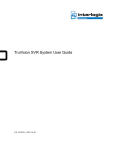


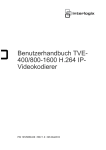

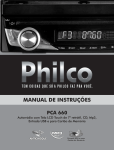
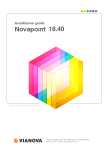
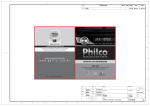

![[Insert the picture here]](http://vs1.manualzilla.com/store/data/005750886_1-61b7896b0a61bec1f004b64a994fc9d3-150x150.png)